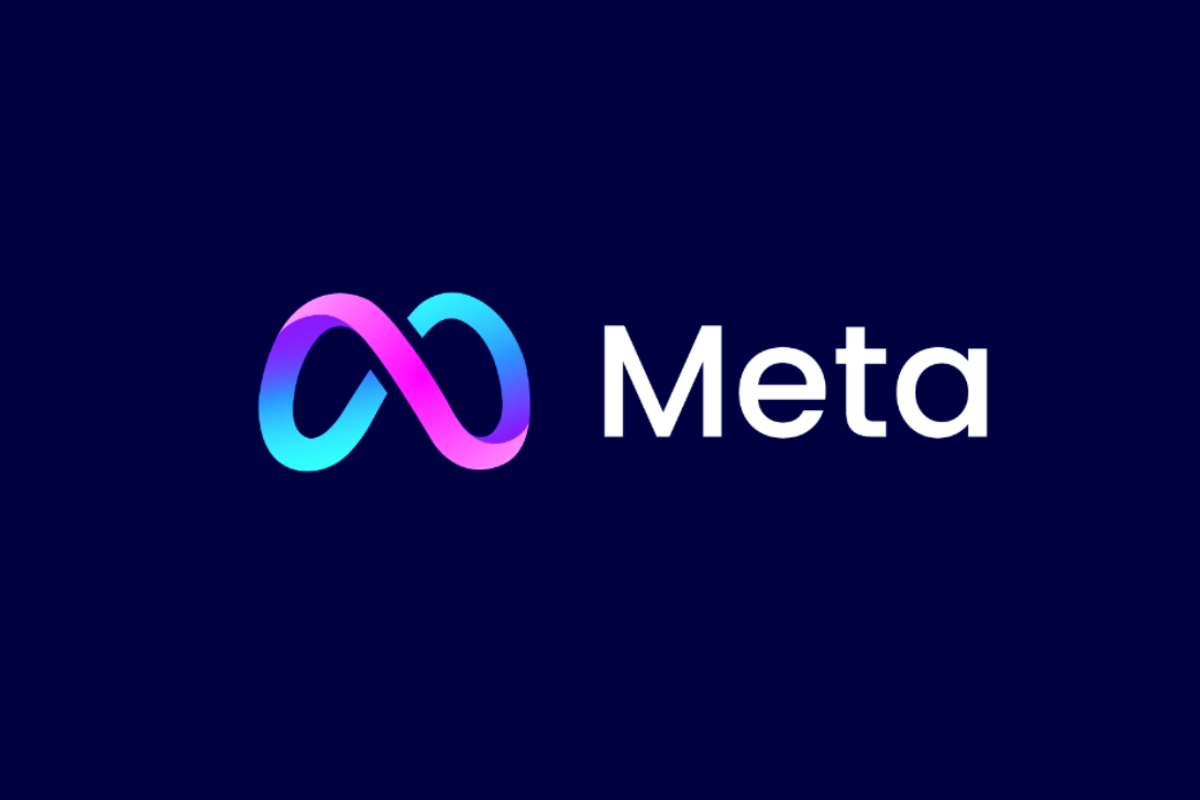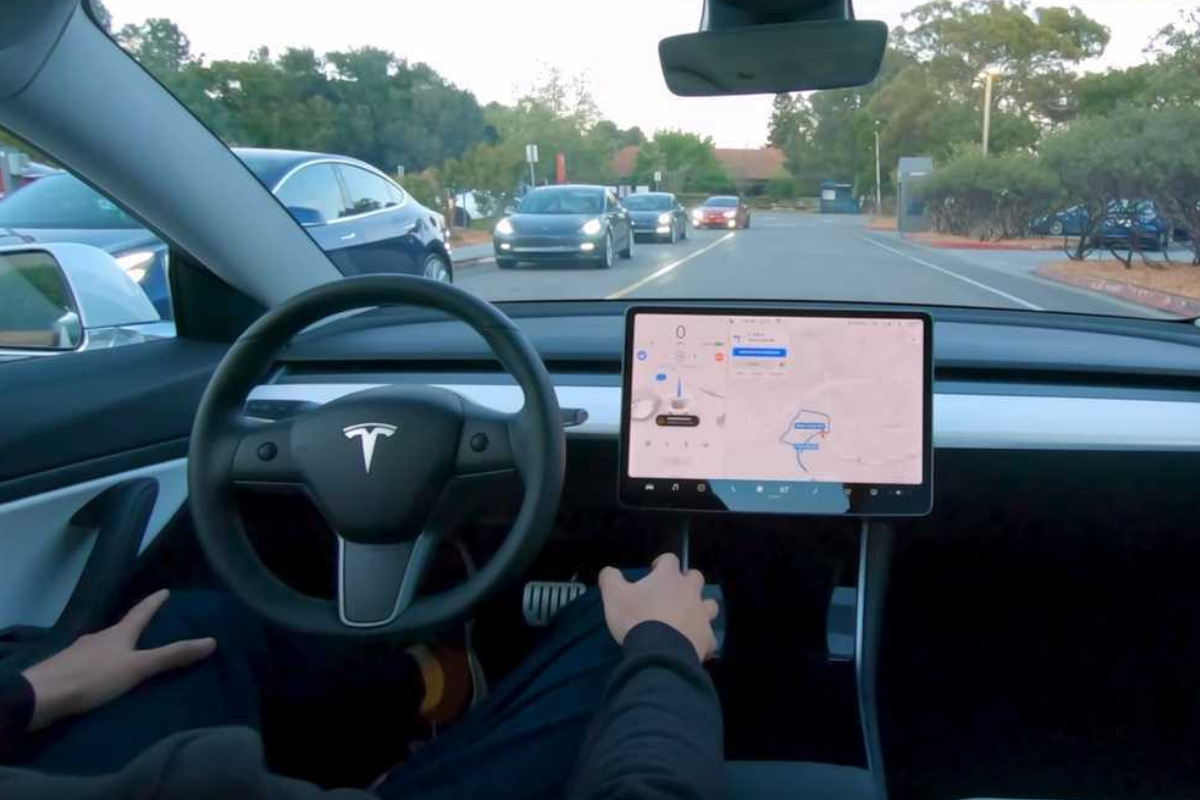كيف تتبعك جوجل في كل مكان؟ وكيف تمنعها؟
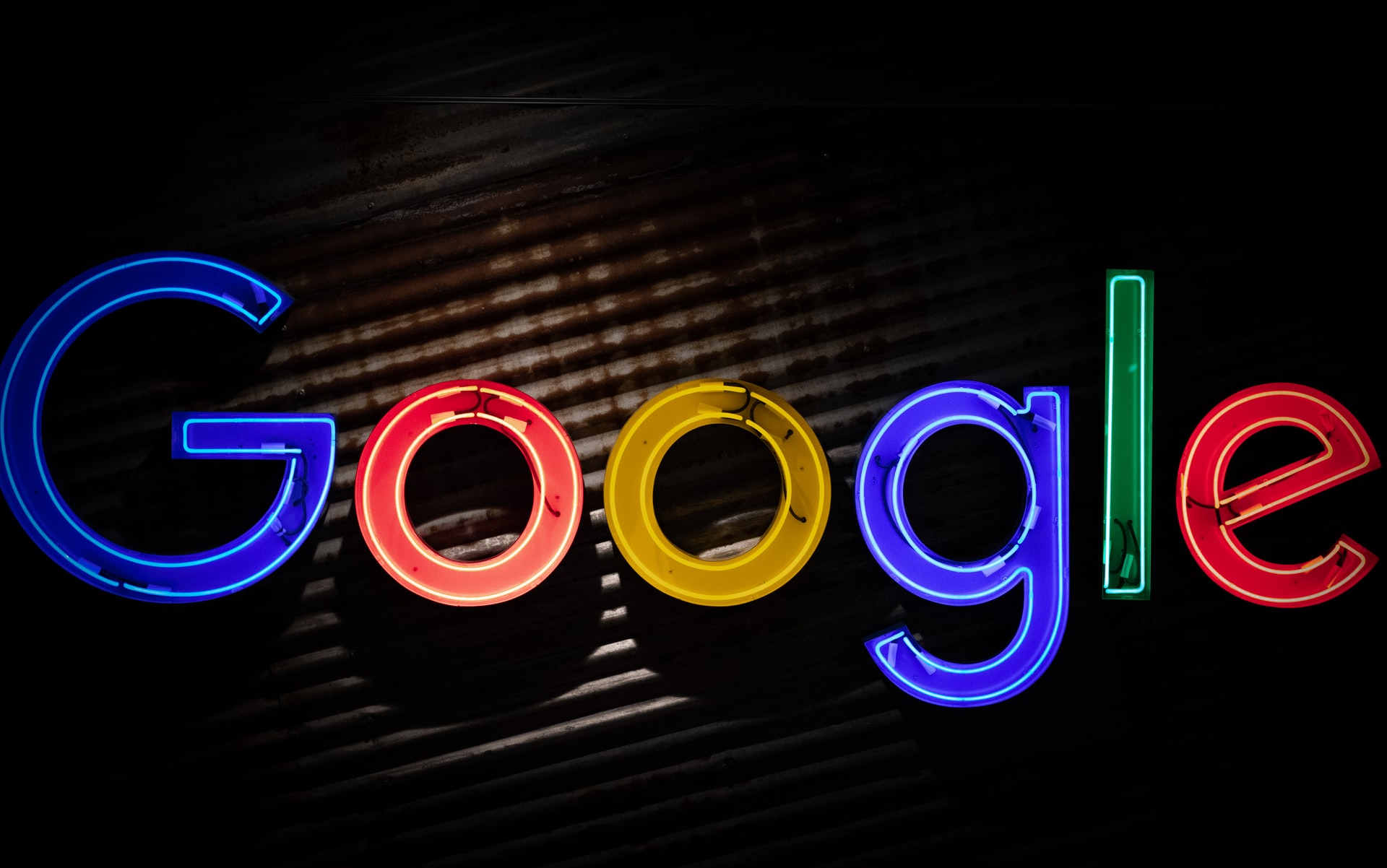
ربما تعرف بالفعل أنّ جوجل تتابع كل ما تفعله على الأجهزة والتطبيقات والخدمات التي ترتبط بها بشكل مباشر أو غير مباشر، لكن سيفاجئك ما يمكن للشركة معرفته عنك، فهي تعلم عن الأماكن التي تذهب إليها والأشياء التي تشتريها وغيرها من المعلومات.
هل أنت متخوّف مما تعرفه جوجل عنك من معلومات وما تجمعه من بيانات؟ لا تقلق فبإمكانك التحكّم في جميع البيانات التي تجمعها جوجل عنك تقريبًا.
لكن قبل أن بدأ في الشرح يجب أن تفهم أننا نتعامل عنه مع أمرين؛ كمية البيانات التي تجمعها جوجل عنك -وهي كمية كبيرة- وما تفعله جوجل بهذه البيانات بعد ذلك. وبينما تقول الشركة إن جمع البيانات بهدف تحسين خدماتها -لمساعدتك مثلًا في العثور على مطاعم تُشبه مطعم زرته من قبل- يختلف المستخدمون مع هذا التوصيف.
على الويب
أفضل مكان للبدء في فرض سيطرتك على ما تتبعه جوجل هو صفحة عناصر التحكّم (Activity Controls) في حساب جوجل الخاص بك على الويب. ويتم تقسيم البيانات التي تحتفظ بها جوجل إلى ستة أقسام، ويمكنك إيقاف تشغيل التتبع على أي منها باستخدام مفاتيح التبديل التي تظهر على الشاشة.
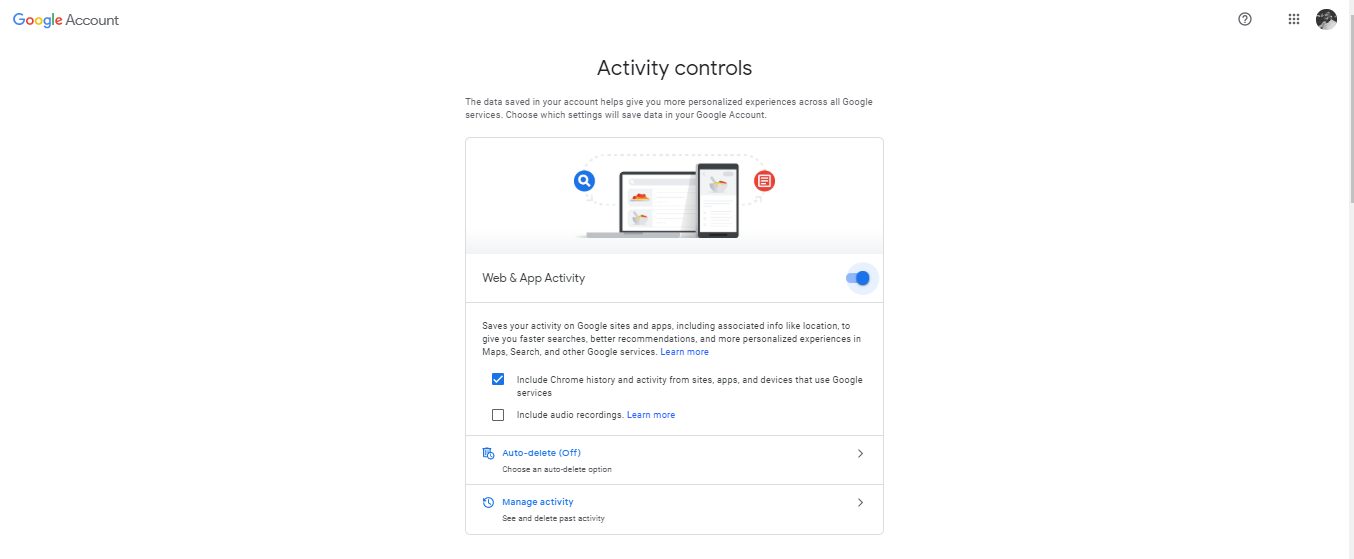
القسمان العلويان بعنوان نشاط الويب والتطبيقات (Web & App Activity) وتاريخ المواقع (Location History) هما الأكبر. بالنسبة لنشاط الويب والتطبيقات فهو يشمل كل ما تفعله على الويب مع تسجيل الدخول بحساب جوجل في متصفح كروم – أو مايكروسوفت إيدج – وكل ما تبحث عنه أثناء تسجيل الدخول إلى جوجل وكل ما تفعله داخل تطبيقات جوجل.
هنا يمكنك النقر على رابط إدارة النشاط (Manage Activity) أسفل قسم نشاط الويب والتطبيقات لمعرفة التفاصيل التي تحصل عليها جوجل، وهناك ستجد صفحات الويب التي زرتها وعمليات البحث التي أجريتها والتطبيقات التي فتحتها على هاتف اندرويد.
يمكنك فلترة هذه النتائج حسب التاريخ أو التطبيق ثم حذف جميع المدخلات بالنقر على رمز سلة المهملات. وتستطيع أيضًا حذف كل سجل على حدة بالنقر فوق أيقونة الثلاث نقاط الموجودة بجانبه السجل واختيار حذف.
لحذف كل شيء، تحتاج إلى تحديد حذف النشاط (Delete Activity) ويمكنك بعد ذلك تحديد كل الوقت (All time) كنطاق زمني وكذلك اختيار كل المنتجات (All products) في الفلترة، لتقوم بحذف كل ما تحتفظ به جوجل من بيانات في فئة نشاط الويب والتطبيقات.
اقرأ أيضًا » تريد إخفاء نشاطك عن جوجل؟ هذه ثلاثة طرق جديدة من الشركة نفسها
هناك خيار آخر قدمته جوجل مؤخرًا وهو تحديد الحذف تلقائيًا كل فترة زمنية محددة (ثلاثة شهور مثلًا) وستجد هذا الخيار عندما تنقر على زر اختيار الحذف تلقائيًا (Chose to delete automatically) في أعلى قائمة النشاط.
أمّا القسم الثاني والمعروف باسم سجل المواقع (Location History) فيجمع الكثير من البيانات من هاتفك ويعمل بطريقة مختلفة بعض الشيء.
يمكنك اتباع رابط إدارة النشاط لرؤية وتعديل البيانات التي تخزنها جوجل لكن البيانات تظهر هنا على الخريطة -نقاط حمراء- وتستطيع استخدام القائمة المنسدلة في الأعلى لتحديد نطاق للتاريخ.
الأجهزة والصوت ويوتيوب والبريد
الفئة الثالثة أو القسم الثالث في عناصر التحكم في النشاط هي معلومات الجهاز (Device Information) ويغطي هذا القسم الهواتف الذكية والأجهزة اللوحية التي تقوم بإدخال حساب جوجل الخاص بك عليها، وهنا يمكنك مسح السجل بالكامل.
والفئة الرابعة هي الصوت والنشاط الصوتي (Voice & Audio Activity) حيث يتم تخزين جميع أوامر Google Assistant. وإذا نقرت على إدارة النشاط (Manage Activity) فستحصل على قائمة بجميع الأوامر التي أدخلتها بل ويوجد خيار للاستماع إليها مجددًا. ويمكنك حذف كل أمر صوتي على حده من خلال النقر على أيقونة النقاط الثلاث بجانبه ثم حذفه، أو استخدام أيقونة سلة المهملات لحذف الأوامر الخاصة بيوم كامل، أو استخدام رابط حذف النشاط (Delete Activity by) لحذف كل شيء.
أما الفئتين الأخيرتين فهما خاصتان بمنصة جوجل للفيديو وتُسمى: سجل بحث يوتيوب (Youtube Search History) وسجل مشاهدة يوتيوب (Youtube Watch History). وكلاهما مُصمم بحيث يمكنك حذف كل سجل على حدة، أو لكل يوم، أو حذف جميع السجلات عبر الرابط Delete activity by من إدارة النشاط.
اقرأ أيضًا » طريقة حذف تاريخ يوتيوب تلقائيًا بعد توفير الخاصية الجديدة من جوجل
وهناك طُرق أخرى تساعدك على إيقاف جوجل من تتبعك مؤقتًا، مثل استخدام يوتيوب بدون تسجيل الدخول، أو استخدام وضع التخفي في المتصفح عند البحث والتصفح في كروم.
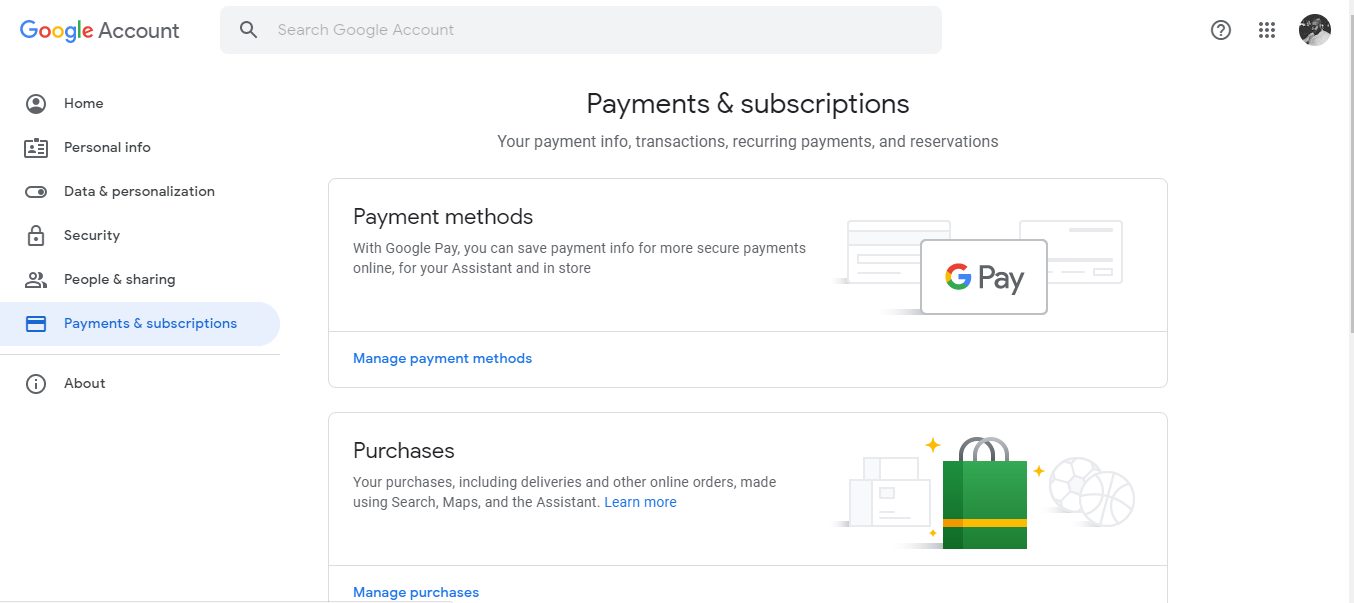
لكن هذا ليس كل شيء، فجوجل تتبع أيضًا رسائل Gmail لمراقبة عمليات الشراء التي قمت بها، ورحلاتك العادية والجوية، والفواتير التي يجب عليك سدادها. ويمكنك رؤية البيانات الخاصة بهذه الجزئية هنا.
هذا النوع من البيانات يساعد جوجل على تذكيرك عندما تتأخر رحلتك أو عندما يكون المنتج الذي طلبته على وشك الظهور على بابك أو عندما يحين موعد سداد الفاتورة، ويكون هذا عادةً من خلال مساعد جوجل. والطريقة الأكثر فاعلية لمنع جوجل من ذلك هو عن طريق حذف رسائل البريد الإلكتروني من حساب Gmail الخاص بك.
الإعلانات المستهدفة وأجهزة الجوال
بالحديث عن الإعلانات، يمكنك زيارة هذا الرابط لرؤية البروفايل الإعلاني الذي صممته جوجل عنك -يجب أن تكون مُسجل دخولك- وستجد في الأعلى عمرك ونوعك (ذكر أم أنثى) ثم عدد من الموضوعات التي تعتقد جوجل بأنّك مهتم بها، ويمكنك حذف أيًا منها عبر النقر عليها ثم اختيار إيقاف (Turn Off).
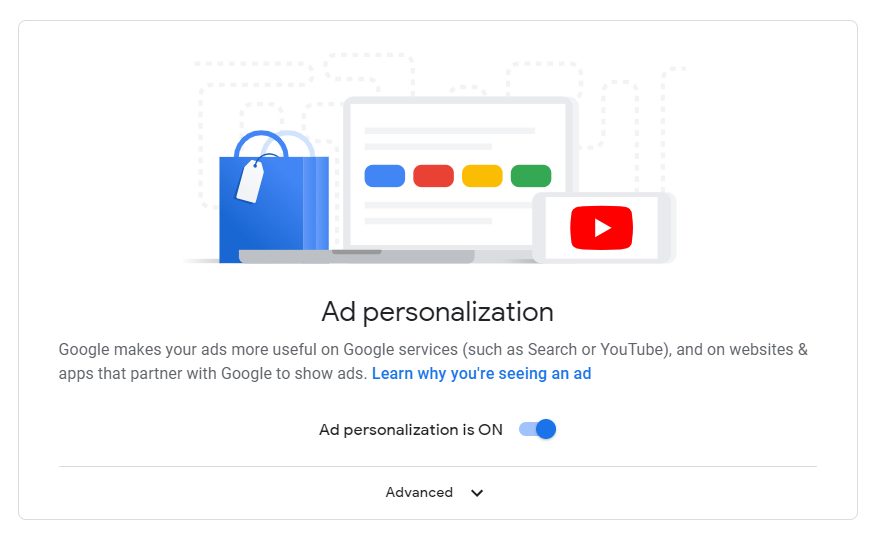
وكي توقف التخصيص الإعلاني تمامًا يمكنك استخدام الزر في أعلى الصفحة، ورغم أن هذا لن يُقلل عدد الإعلانات التي تظهر لك أو حجم البيانات التي تجمعها عنك جوجل، لكنه يوقف الشركة من ربط الإثنين معًا.
أمّا أجهزة الجوال (الموبايل) فإن البيانات الرئيسية التي تجمعها جوجل هنا هي بيانات الموقع الجغرافي، كما تتعقبك جوجل من خلال تطبيقاتها أيضًا كما تفعل على الويب.
على اندرويد يمكنك فتح الإعدادات ثم اختيار جوجل لتعديل بعض خيارات التتبع. اضغط على حساب جوجل (Google Account) لتصل إلى نفس البيانات التي نظرنا إليها في أعلى المقال، لكن هذه المرة التي تخص الهاتف الذكي.
وتستطيع الضغط على الموقع (Location) من القائمة لإيقاف تتبع الموقع الجغرافي تمامًا لجهاز اندرويد الذي تستخدمه، أو يمكنك إيقافه لكل تطبيق على حدة من خلال التطبيقات والإشعارات (Apps & notifications) ثم اختيار متقدم (Advanced) ثم صلاحيات التطبيقات (App Permissions).
أمّا على iOS لا تملك جوجل الكثير من الصلاحيات لتتبع المستخدمين، لكن باستطاعتك إيقاف تتبع الموقع عبر فتح تطبيق بحث جوجل ثم الضغط على أيقونة الثلاث نقاط في أسفل اليمين -أو اليسار حسب اللغة- ثم اختيار الخصوصية والحماية (Privacy & Security) لإيقاف جوجل من تتبع موقعك.